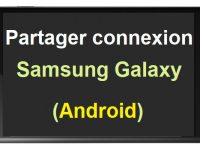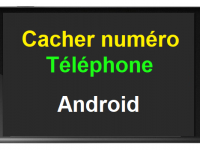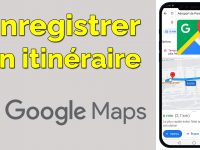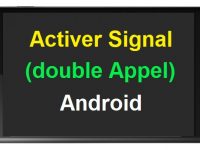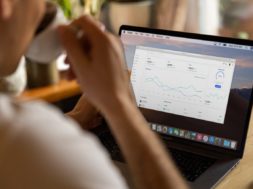La fonctionnalité « Partage de connexion » disponible sur de nombreux appareils téléphoniques comme les iPhones permet de partager la connexion Internet de cet appareil avec d’autres. On fait souvent recours à cette fonctionnalité lorsque les autres appareils ne disposent pas d’accès internet depuis un réseau WiFi. Si vous avez un iPhone avec lequel vous voulez faire le partage de connexion, sachez d’ores et déjà que vous pouvez procéder de trois manières que nous découvrirons dans ce présent article.
Brièvement, voici comment comment activer le partage de connexion sur iPhone :
1- Touchez « Réglages » ;
2- Touchez « Données cellulaires » ;
3- Activez « Données cellulaires » ;
4- Touchez « Partage de connexion » ;
5- Activez « Autoriser d’autres utilistaeurs » ;
6- Touchez « Activer Wi-Fi » ;
7- Touchez « Mot de passe Wi-Fi » ;
8- Tapez un mot de passe puis validez avec « OK ».
1ère manière : la création d’un hotspot wifi
Pour créer un hotspot WiFi, vous devez suivre ces différentes étapes :
- Prenez votre iPhone et rendez-vous dans « Réglages ». Cette fonctionnalité se trouve le plus souvent sur votre écran d’accueil et a une forme de roue crantée.
- Une fois dans « Réglages », vous aurez droit à une liste d’options du menu. Sur cette liste d’option vous devez appuyer sur « Partage de connexion ». Cependant, il peut arriver que vous ne trouviez pas cette option. Dans ce cas, allez dans « Réseau cellulaire » et « Configurer Partage de connexion ». Au cas où cette option ne se trouve nulle part, vous devez contacter votre opérateur de téléphonie mobile pour bénéficier d’une assistance.
- Appuyez maintenant sur « Partage de connexion » et à ce moment vous verrez l’interrupteur devenir vert. S’il arrivait qu’on vous demande après cette étape de contacter votre opérateur de téléphonie, vous devez en premier lieu vérifier que votre offre mobile supporte le partage de connexion ou vérifier qu’une autre confirmation n’est pas nécessaire.
- Après avoir appuyé sur « Partage de connexion », vous devez également appuyer sur « Mot de passe wifi » afin de configurer le mot de passe de votre réseau sans fil. Choisissez un mot de passe sécurisé et dont vous pouvez vous rappeler facilement.
- Enfin appuyez sur « Terminé » pour finir avec la configuration du mot de passe.
- A présent prenez l’autre appareil avec lequel vous voulez faire partage connexion. Ouvrez la liste des réseaux disponibles. Rassurez-vous la connexion avec iPhone se déroule de la même manière comme ce qui se fait avec les autres appareils Smartphone. C’est le même processus tout simplement.
- Vous trouverez certainement votre iPhone sur la liste des réseaux disponibles. Sélectionnez donc votre iPhone.
- Vous devez maintenant saisir votre mot de passe précédemment créé sur votre iPhone.
- Pour finir, vous pouvez tester la connexion internet en ouvrant une page web. Si le partage de connexion est effectué avec un ordinateur, sachez que la consommation de données sera très importante que s’il s’agit d’un appareil mobile.
2ème manière : la connexion par USB
Le partage de connexion sur iPhone peut également se faire par USB si l’appareil avec lequel vous voulez travailler est un ordinateur. Cette configuration nécessite le passage par certaines étapes à savoir :
- Rendez-vous dans l’icône de « Réglages » en forme de roue crantée qui se trouve sur votre écran d’accueil.
- Une liste d’options vous sera dressée dans « Réglages ». Vous devez rechercher et appuyer sur « Partage de connexion ». Vous ne trouverez pas cette option si votre offre mobile ne supporte pas le partage de connexion. Dans ce cas, rapprochez-vous de votre opérateur mobile pour souscrire à une telle offre.
- Maintenant à l’aide d’un câble USB, connectez votre iPhone à votre ordinateur. Votre ordinateur détectera automatiquement votre iPhone comme modem. Assurez-vous de n’être pas connecté à un autre réseau sans fil. Si tel est le cas, vous devez vous déconnecter afin d’utiliser la connexion de votre iPhone.
3ème manière : le partage de connexion sur iPhone par Bluetooth
Votre Bluetooth peut vous permettre de faire le partage de connexion depuis votre iPhone sur votre Windows. Pour vous en servir, vous devez suivre les étapes suivantes :
- Allez dans « Réglages », une icône en forme de roue crantée qui se trouve sur votre page d’accueil.
- Parmi la liste d’options que vous dresse « Réglages », vous trouverez sûrement l’option « Partage de connexion » si vous disposez d’un abonnement mobile qui l’autorise bien sûr. Si vous n’avez pas un tel abonnement, contactez votre opérateur de téléphonie mobile pour vous abonner à cette offre.
- Appuyez sur « Partage de connexion » et vous verrez l’interrupteur se mettre en vert.
- Vous devez à présent vous connecter au réseau Bluetooth sur votre ordinateur. Pour ce faire, allez dans la zone de notification et cliquez sur l’icône de Bluetooth. Cliquez également sur « Joindre un réseau personnel », puis sur « Ajouter un périphérique ». Vous verrez apparaître votre iPhone. Cliquez sur ce dernier. Une notification vous sera envoyée sur votre téléphone. Vous devez alors cliquer sur « Jumeler ». Sur votre ordinateur vous devez faire un clic droit sur votre iPhone puis sélectionner « Connexion en utilisant Point d’accès ». Et c’est parti pour une navigation parfaite sur votre ordinateur.